1、首先我们可以通过浏览器搜索在我们的电脑上下载最新版本的CAD编辑器。

2、下载后我们按照操作指引完成软件的安装,安装后我们将软件进行打开。

3、然后点击软件界面的“文件”选项,接着再选择里面的“批处理”功能,即可进行接下来的DWG文件转PDF格式操作。
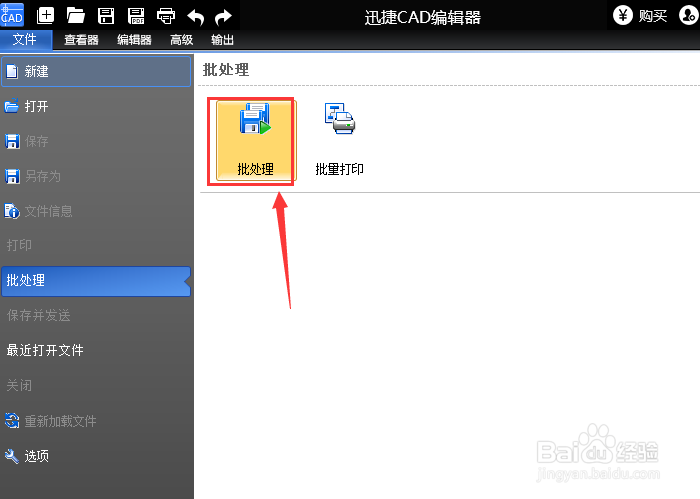
4、进入批处理界面之后,点击界面左侧的“添加文件”按钮,选择需要添加的DWG文件。
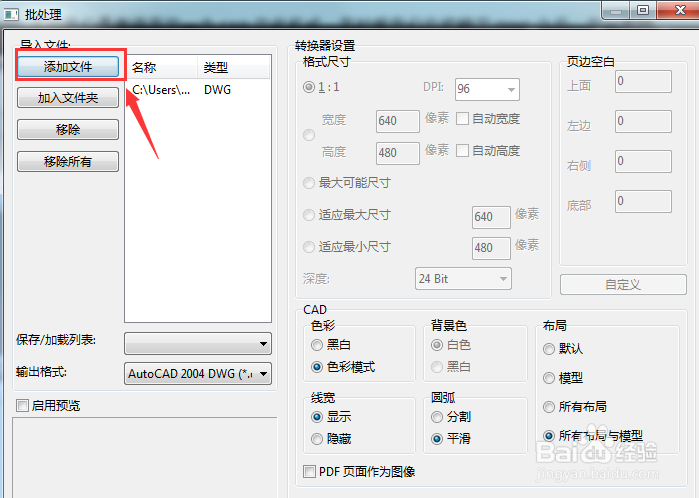
5、然后需要在“输出格式”里选择需要转换的文件格式,在这里我们选择PDF文件格式即可。

6、之后在点击“浏览”选项即可修改文件保存的位置,最后在点击“开始”选项,就可以成功的将DWG文件转换成PDF格式了。

